Azure Lab Services'da laboratuvarınızın ağını eş sanal ağa bağlama
Önemli
Bu makaledeki bilgiler laboratuvar hesapları için geçerlidir. Azure Lab Services laboratuvar planları, laboratuvar hesaplarının yerini alır. Laboratuvar planı oluşturarak nasıl kullanmaya başlayabileceğinizi öğrenin. Mevcut laboratuvar hesabı müşterileri için laboratuvar hesaplarından laboratuvar planlarına geçmenizi öneririz.
Bu makalede laboratuvar ağınızı başka bir ağ ile eşleme hakkında bilgi sağlanır.
Genel bakış
Sanal ağ eşlemesi, Azure sanal ağlarına sorunsuz bir şekilde bağlanmanızı sağlar. Eşleme yapıldıktan sonra, bağlantı açısından sanal ağlar tek bir sanal ağ gibi görünür. Eşlenen sanal ağlarda bulunan sanal makineler arasındaki trafik, Microsoft omurga altyapısı aracılığıyla tıpkı sanal ağdaki sanal makineler arasında olduğu gibi yalnızca özel IP adresleri üzerinden yönlendirilir. Daha fazla bilgi için bkz . Sanal ağ eşlemesi.
Aşağıdakiler de dahil olmak üzere bazı senaryolarda laboratuvarınızın ağını eş sanal ağa bağlamanız gerekebilir:
- Laboratuvardaki sanal makineler, lisans almak için şirket içi lisans sunucularına bağlanan yazılımlara sahiptir.
- Laboratuvardaki sanal makinelerin üniversitenin ağ paylaşımlarındaki veri kümelerine (veya diğer dosyalara) erişmesi gerekir.
Bazı şirket içi ağlar ExpressRoute veya Sanal Ağ Gateway aracılığıyla Azure Sanal Ağ bağlanır. Bu hizmetlerin Azure Lab Services dışında ayarlanması gerekir. ExpressRoute kullanarak şirket içi ağı Azure'a bağlama hakkında daha fazla bilgi edinmek için bkz . ExpressRoute'a genel bakış. Sanal Ağ Ağ Geçidi kullanan şirket içi bağlantı için ağ geçidi, belirtilen sanal ağ ve laboratuvar hesabının tümü aynı bölgede olmalıdır.
Not
Laboratuvar hesabıyla eşlenecek bir Azure Sanal Ağ oluştururken, sanal ağın bölgesinin laboratuvarların oluşturulduğu yeri nasıl etkilediğini anlamak önemlidir. Daha fazla bilgi için, bölgeler/konumlar hakkında yönetici kılavuzunun bölümüne bakın.
Not
Okulunuzun, Çocuk İnterneti Koruma Yasası (CIPA) ile uyumluluk gibi içerik filtrelemesi gerçekleştirmesi gerekiyorsa, üçüncü taraf yazılımı kullanmanız gerekir. Daha fazla bilgi için Lab Services ile içerik filtreleme yönergelerini okuyun.
Laboratuvar hesabı oluşturma sırasında yapılandırma
Laboratuvar hesabı oluştururken, Gelişmiş sekmesindeki Eş sanal ağ açılan listesinde görüntülenen mevcut bir sanal ağı seçebilirsiniz. Listede yalnızca laboratuvar hesabıyla aynı bölgedeki sanal ağlar gösterilir. Seçilen sanal ağ, laboratuvar hesabı altında oluşturulan laboratuvarlara bağlanır (eşlenir). Bu değişikliğin yapılmasından sonra oluşturulan laboratuvarlardaki tüm sanal makinelerin eşlenen sanal ağdaki kaynaklara erişimi vardır.
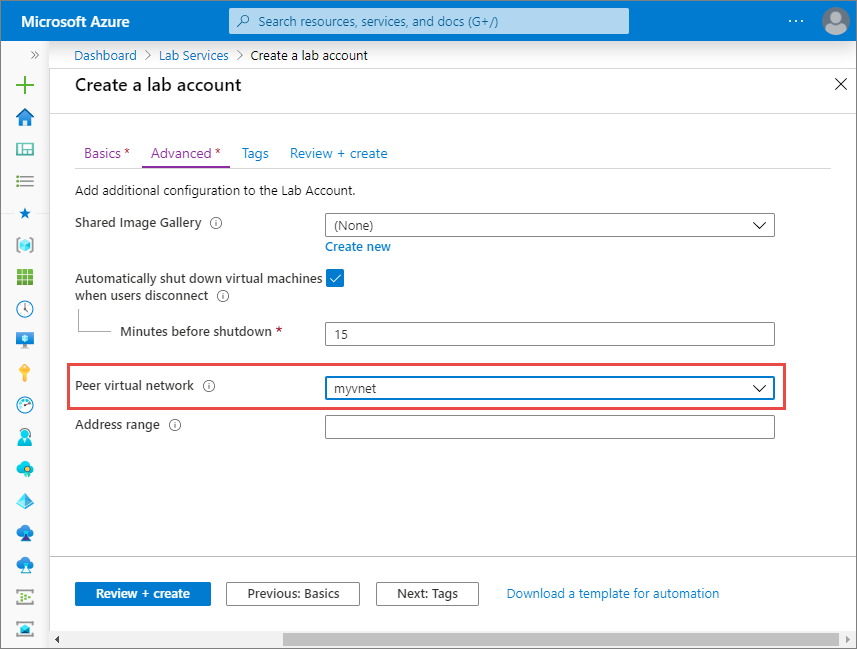
Adres aralığı
Laboratuvarlar için sanal makineler için bir adres aralığı sağlama seçeneği de vardır. Adres aralığı ayarı yalnızca laboratuvar için eş sanal ağı etkinleştirdiğinizde uygulanır. Adres aralığı sağlanırsa laboratuvar hesabının altındaki laboratuvarlardaki tüm sanal makineler bu adres aralığında oluşturulur. Adres aralığı CIDR gösteriminde olmalıdır (örneğin, 10.20.0.0/20) ve mevcut adres aralıklarıyla çakışmamalıdır.
Bir adres aralığı sağladığınızda, oluşturduğunuz laboratuvar sayısını düşünmek önemlidir. Azure Lab Services, laboratuvar başına en fazla 512 sanal makine olduğunu varsayar. Örneğin, '/23' içeren bir IP aralığı yalnızca bir laboratuvar oluşturabilir. '/21' içeren bir aralık, dört laboratuvarın oluşturulmasını sağlar.
Adres aralığı belirtilmezse Azure Lab Services, sanal ağınızla eşlenecek sanal ağı oluştururken Azure tarafından verilen varsayılan adres aralığını kullanır. Aralık genellikle 10.x.0.0/16 gibi bir değerdir. Büyük IP aralıkları IP aralığının çakışmasına neden olabilir. Laboratuvar ayarlarında bir adres aralığı belirttiğinizden veya eşlenen sanal ağınızın adres aralığını denetlediğinden emin olun.
Not
Laboratuvar hesabı bir sanal ağ ile eşlenmişse ancak IP adresi aralığı çok darsa laboratuvar oluşturma işlemi başarısız olabilir. Laboratuvar hesabında çok fazla laboratuvar varsa adres aralığında alan yetersiz olabilir (her laboratuvar 512 adres kullanır).
Örneğin, /19 bloğunuz varsa, bu adres aralığı 8192 IP adresini ve 16 laboratuvarı (8192/512 = 16 laboratuvar) barındırabilir. Bu durumda, laboratuvar oluşturma işlemi 17. laboratuvar oluşturma işleminde başarısız olur.
Laboratuvar oluşturma işlemi başarısız olursa laboratuvar hesabı sahibinize/yöneticinize başvurun ve adres aralığının artırılmasını isteyin. Yönetici, Laboratuvar hesabındaki VM'ler için adres aralığı belirtme bölümünde belirtilen adımları kullanarak adres aralığını artırabilir.
Laboratuvar hesabı oluşturulduktan sonra yapılandırma
Laboratuvar hesabı oluşturma sırasında eş ağ ayarlamadıysanız, aynı özellik Laboratuvar Hesabı sayfasının Laboratuvar yapılandırma sekmesinden etkinleştirilebilir. Bu ayarda yapılan değişiklik yalnızca değişiklikten sonra oluşturulan laboratuvarlar için geçerlidir. Görüntüde görebileceğiniz gibi laboratuvar hesabındaki Laboratuvarlar için Eş sanal ağı etkinleştirebilir veya devre dışı bırakabilirsiniz.
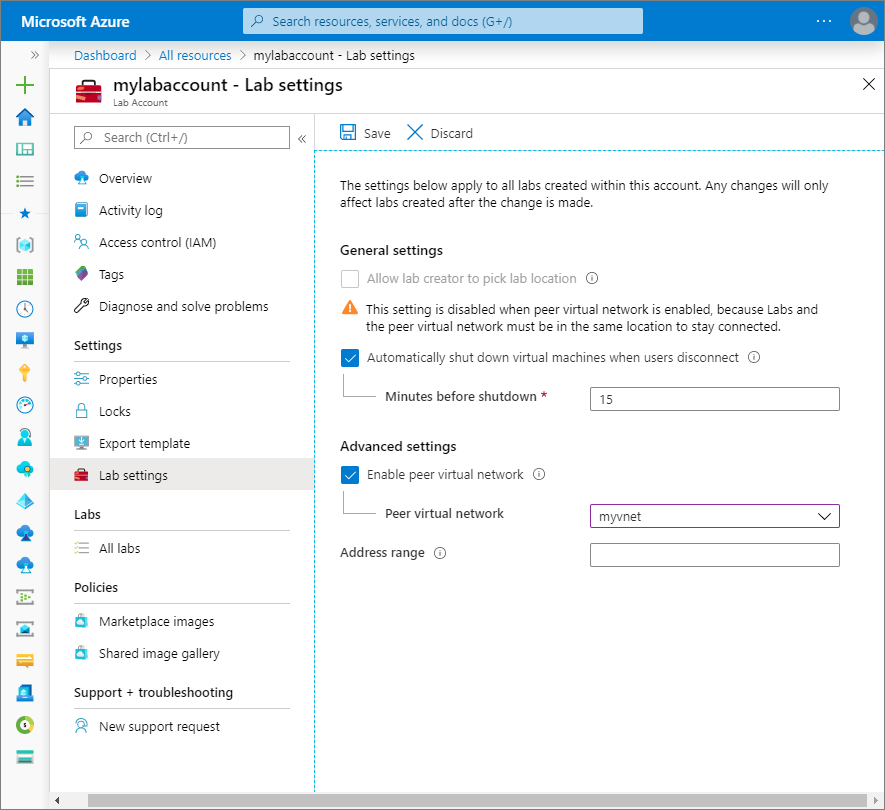
Eş sanal ağ alanı için bir sanal ağ seçtiğinizde, Laboratuvar oluşturucusunun laboratuvar konumunu seçmesine izin ver seçeneği devre dışı bırakılır. Laboratuvar hesabındaki laboratuvarların eş sanal ağdaki kaynaklarla bağlantı kurabilmesi için laboratuvar hesabıyla aynı bölgede olması gerekir.
Önemli
Eşlenen sanal ağ ayarı, mevcut laboratuvarlar için değil, yalnızca değişiklik yapıldıktan sonra oluşturulan laboratuvarlar için geçerlidir.
Laboratuvar hesabındaki VM'ler için bir adres aralığı belirtme
Aşağıdaki yordamda laboratuvardaki VM'ler için bir adres aralığı belirtme adımları vardır. Daha önce belirttiğiniz aralığı güncelleştirirseniz, değiştirilen adres aralığı yalnızca değişiklik yapıldıktan sonra oluşturulan VM'ler için geçerlidir.
Aklınızda bulundurmanız gereken adres aralığını belirtirken bazı kısıtlamalar aşağıdadır.
- Ön ek 23'e eşit veya daha küçük olmalıdır.
- Bir sanal ağ laboratuvar hesabıyla eşlenmişse, sağlanan adres aralığı eşlenmiş sanal ağın adres aralığıyla çakışamaz.
Laboratuvar Hesabı sayfasında, soldaki menüde Laboratuvar ayarları'nı seçin.
Adres aralığı alanı için, laboratuvarda oluşturulan VM'ler için adres aralığını belirtin. Adres aralığı, sınıfsız etki alanları arası yönlendirme (CIDR) gösteriminde olmalıdır (örnek: 10.20.0.0/23). Laboratuvardaki sanal makineler bu adres aralığında oluşturulur.
Araç çubuğunda Kaydet'i seçin
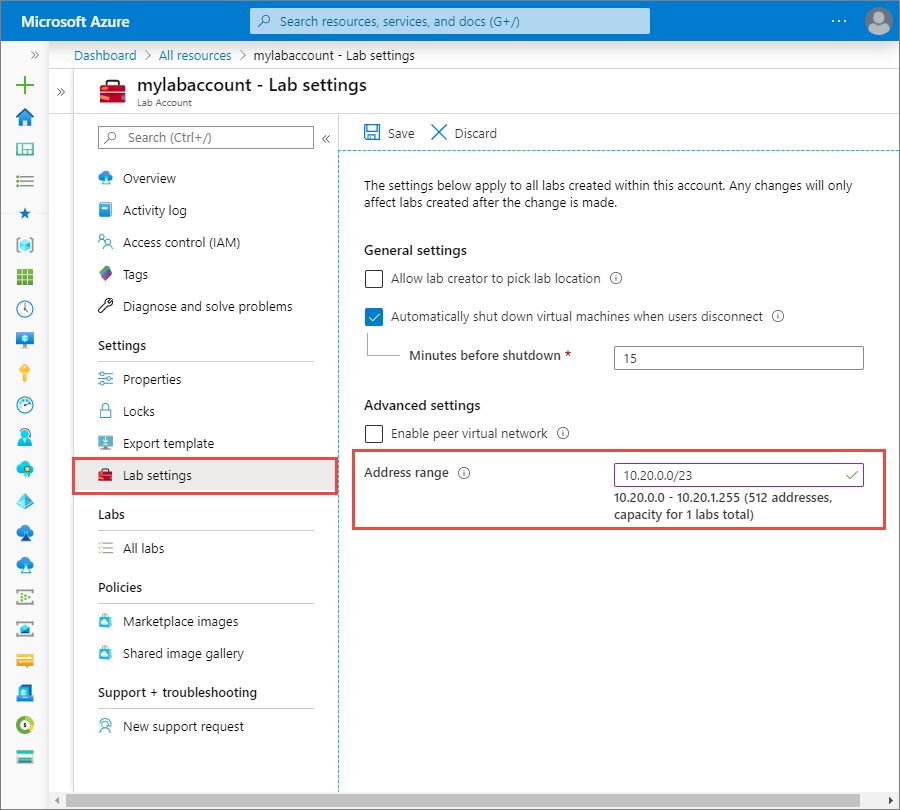
Sonraki adımlar
Aşağıdaki makalelere bakın:
Geri Bildirim
Çok yakında: 2024 boyunca, içerik için geri bildirim mekanizması olarak GitHub Sorunları’nı kullanımdan kaldıracak ve yeni bir geri bildirim sistemiyle değiştireceğiz. Daha fazla bilgi için bkz. https://aka.ms/ContentUserFeedback.
Gönderin ve geri bildirimi görüntüleyin